
时间:2022-10-05 编辑:笑话
PPT这款软件吸引了不少伙伴入手,但有的网友操作时遇到了PPT文档打开看不到图片预览的问题还一筹莫展,怎么办呢?接下来小编就来讲解PPT文档打开看不到图片预览的解决技巧,相信一定可以帮助到你们。
1、有时预览图片没有看到,

2、打开这个文件,点击文件选项卡。
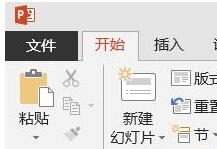
3、在弹出的菜单中选择信息,

4、点击右侧的属性,在弹出的菜单中选择高级属性

5、在属性窗口中选择摘要选项卡。
6、在其下方选择保存预览图片,点击确定按钮。

7、这时可以看到预览图片

8、如果使用的是office 2003,点击文件菜单下的属性也同样能打开这个窗口。
还不了解PPT文档打开看不到图片预览的解决技巧的朋友们,想要查看更多资讯攻略就来游戏爱好者,快快收藏吧,更多精彩不容错过!
在这个高度发展的时代,我们不再局限于电脑办公,手机办公有时候更加的方便,手机办公软件哪个好?下面小编就为大家推荐几款安卓手机办公软件
办公app是专为企业用户打造的办公平台,办公软件高效协作办公系统能快速的安排和分配工作,有效的工作流程,随时随地的办公,有了办公软件即可实现把工作带到世界各地,只要有网络的地方就是办公室,办公app不仅具备了传统办公协同软件的功能,也是将企业日常管理引入办公系统的软件。